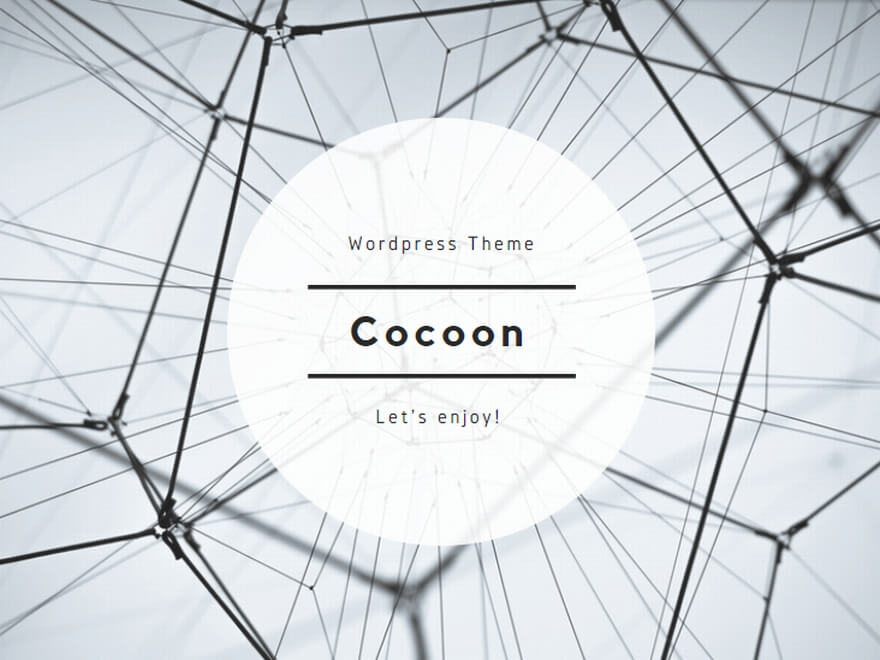Chromeのフォントが変わった!? その気になる理由とは
2024年のアップデートでの変更点
Chromeは2024年のアップデートで、システムフォントのレンダリング方式やデフォルト設定に大きな変更を加えました。特に、より現代的で視認性の高いフォントを採用することで、モバイルからデスクトップまで一貫した表示品質を実現しようとする意図が見られます。また、一部の環境ではフォントの読み込み速度が改善され、ページ全体の表示パフォーマンス向上にも寄与しています。
ユーザー体験とフォントの関係性
フォントは単なる文字のスタイルではなく、ユーザーの読みやすさやストレス軽減に直結する重要な要素です。特に長時間のブラウジングにおいて、視認性の高いフォントは目の疲れを軽減し、情報の理解度も高めます。Chromeの新フォントは、こうしたUX向上を狙った設計であり、ユーザーの快適性を優先する方向性が強調されています。
ChromeとEdgeのフォントの違い
ChromeとMicrosoft Edgeは、共にChromiumベースでありながらも、フォントの扱いに微妙な違いがあります。EdgeはWindowsの標準フォントとより深く統合されており、ClearType技術によるレンダリングの影響が強く出ます。一方、Chromeは独自にフォントエンジンを調整しており、LinuxやMacでも比較的一貫した表示が可能です。そのため、同じページでもブラウザによって見え方が異なることがあります。
フォント変更後の影響と対処法
標準フォントからの違和感
Chromeのフォントが変更された直後、多くのユーザーが「文字が読みにくくなった」「なんだか表示がチグハグに感じる」といった違和感を抱えました。特に、日本語環境では従来の明朝体やゴシック体から微妙にニュアンスが異なるフォントに変わったことで、視覚的な不一致を感じるケースが増えています。また、改行の位置や文字幅の変化により、ウェブページ全体のバランスが崩れて見えることもあります。これらは小さな変化でも、長時間の閲覧時にストレスの原因となり得ます。
元に戻すための具体的手順
- Chromeの右上にある「︙(三点メニュー)」をクリックします。
- 「設定」を選択し、「外観」セクションを開きます。
- 「フォントのカスタマイズ」をクリックすると、フォント設定画面が表示されます。
- 「標準フォント」「Serifフォント」「Sans-serifフォント」などの項目を、好みのフォントに変更します。
- 必要に応じて「フォントサイズ」や「最小フォントサイズ」も調整してください。
なお、変更後はページをリロードして反映を確認しましょう。元のフォントに近いものを選ぶことで、以前の表示感を取り戻すことができます。
Windows環境での設定方法
Windowsの場合、システム全体のフォント設定がChromeにも影響を与えることがあります。以下の手順でシステムフォントを確認・変更してみましょう:
- 「設定」→「個人用設定」→「フォント」にアクセスします。
- 一覧から希望のフォントを選び、インストール状況を確認します。
- 必要に応じてサードパーティのツール(例:Advanced System Font Changer)を使って、システム全体のフォントを変更することも可能です。
また、Chrome上の拡張機能を活用することで、フォント変更をより細かく管理することもできます。
Chromeフォントのカスタマイズのすすめ
デフォルトフォントの選択方法
Chromeでは、ユーザーが自身の好みに応じてデフォルトのフォントを自由に変更することができます。これにより、より読みやすい、または自分の感性に合ったウェブ閲覧体験が実現します。デフォルトフォントの設定には、「設定」→「外観」→「フォントをカスタマイズ」の順でアクセスし、「標準フォント」「Serif」「Sans-serif」「固定幅フォント」などをそれぞれ個別に指定可能です。また、言語別に異なるフォント設定がされていることもあるため、必要に応じて言語別設定も確認しておくとよいでしょう。
インストール可能なフォント一覧
Chromeで選択できるフォントは、ユーザーのパソコンにインストールされているフォントが反映されます。例えば、Windows環境では「メイリオ」「游ゴシック」「MS Pゴシック」「MS 明朝」など、日本語に適したフォントが豊富に存在します。また、Google Fontsなどの外部サービスからフォントを追加インストールすることで、より多彩なフォントを利用することもできます。ウェブデザインに使われる「Noto Sans」や「Roboto」、視認性に優れた「Open Sans」なども人気です。
文字の調整と見やすさのポイント
フォントそのものの選定に加えて、文字サイズや太さ、行間などの調整も視認性向上には重要なポイントです。Chromeでは「フォントサイズ(小~非常に大きい)」のプリセットに加え、「最小フォントサイズ」の指定も可能です。また、視力に不安があるユーザーや高齢者向けに、拡張機能を使ってさらに細かな調整を行うこともできます。読みやすさを重視する場合は、背景色やコントラストにも配慮したデザインの導入も検討するとよいでしょう。
他のブラウザでのフォント設定
Microsoft Edgeでの標準フォント
Microsoft Edgeでは、Windows OSとの統合性が高く、システムフォントをそのまま活用する設計になっています。標準では「Segoe UI」や「Yu Gothic UI」など、視認性に優れたフォントが採用されています。ユーザーがEdgeの設定メニューからフォントを変更することも可能で、「設定」→「外観」→「フォントのカスタマイズ」へ進むことで、標準フォントや固定幅フォントの調整が行えます。また、EdgeではPDF表示やリーディングモードにおいてもフォントの統一感が重視されており、より読みやすいデザインが施されています。
スマホ版Chromeでの設定手順
スマホ版のChromeでは、PC版ほど詳細なフォントカスタマイズはできませんが、Android端末においてはシステムフォントがブラウザ表示に直接影響を与えます。フォントの変更は端末の「設定」→「ディスプレイ」→「フォントスタイル」から行うのが一般的です。iOS端末ではフォント変更は難しいものの、ズーム機能やアクセシビリティ設定で視認性を改善することができます。また、Chromeのモバイル向け拡張機能やリーダーモードを活用することで、一定のフォント調整が可能になるケースもあります。
PCとスマホのフォント統一の必要性
近年ではマルチデバイスでのウェブ閲覧が主流となっており、PCとスマホ間でフォントが大きく異なると、ユーザー体験に不一致が生じやすくなります。たとえば、PCで見やすく調整したフォントが、スマホでは表示崩れや読みにくさを引き起こすことがあります。これを防ぐためには、できる限り同系統のフォントを使用したり、表示テストを複数デバイスで行うことが重要です。また、Webデザイナーや開発者にとっても、レスポンシブデザインの中でフォント一貫性を保つ工夫が求められています。
まとめ:快適なブラウジングへの道
環境に合わせた最適なフォント選択
フォントはユーザーの視覚体験に密接に関わっており、それぞれの閲覧環境に応じて適切な選択を行うことが非常に重要です。たとえば、高解像度ディスプレイを使用している場合には、細部まで鮮明に表示されるスリムなフォントが適している一方で、低解像度の環境では太めでコントラストの高いフォントのほうが視認性が高まります。また、長文を読む際は、明朝体などの読みやすいフォントが好まれる傾向にあります。さらに、光の反射が多い場所では、背景色とのバランスを考慮してコントラストの強い書体を使うことも有効です。環境に最適なフォントを選ぶことは、ブラウジングの快適性を大きく左右するポイントの一つと言えるでしょう。
フォント変更の今後の展望
今後のブラウザ開発においては、AIや機械学習を活用した自動フォント最適化の機能が実装される可能性もあります。たとえば、ユーザーの閲覧履歴や行動パターンに基づいて、自動的に読みやすいフォントやレイアウトを提案する機能です。また、視力や読み書きのスキルに課題のあるユーザー向けのアクセシビリティ支援フォントも、今後ますます重要性を増していくと考えられます。ブラウザ単体での設定にとどまらず、OSやアプリケーション全体での連携も進むことで、より統一された表示環境が提供される時代がやってくるでしょう。